Con il rilascio della beta aperta di Diablo IV, diversi giocatori stanno cadendo in molteplici bug ed errori che non possiamo negare. Attualmente, il fine settimana della beta aperta è in corso fino a quando Blizzard non rilascerà la versione completa nel giugno 2023. Nel frattempo, i giocatori si trovano in posizioni strane con bug e problemi casuali dall’avvio del gioco agli arresti anomali ai balbettii per rimanere bloccati nella coda multiplayer e Di più. Di recente, alcuni giocatori di Diablo 4 hanno riscontrato l’errore 316719 che impedisce loro nuovamente di entrare nel gioco.
Se nel caso, stai cercando di far salire di livello le tue classi di Diablo 4 e stai affrontando lo stesso errore che dice “Si è verificato un errore. (Code316719)” quindi non preoccuparti. Qui siamo riusciti a fornirti brevi informazioni sull’errore specifico e sui metodi di risoluzione dei problemi in modo da poter risolvere facilmente questo problema. Ora, potresti chiedere perché ti appare un tale errore. Bene, l’errore 316719 in Diablo IV beta sembra essere un problema a causa del problema di connettività del server ogni volta che un numero enorme di giocatori tenta di entrare nel gioco.

Contenuto della pagina
Correzione: come correggere l’errore 316719 di Diablo 4
Fortunatamente, L’assistenza clienti Blizzard ha riconosciuto ha risposto allo stesso problema e ci sta lavorando. Dovremmo anche menzionare che poiché il gioco è nella fase beta aperta, a volte potresti riscontrare diversi problemi, il che è abbastanza comune. Una volta che Blizzard rilascerà la versione completa ufficiale, potresti aspettarti meno bug e una migliore stabilità complessiva. Quindi, attendi l’annuncio e fino ad allora prova a eseguire le soluzioni alternative di seguito per risolverlo. Quindi, entriamo.
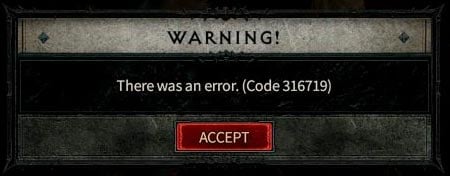
1. Riavvia il gioco
Si consiglia sempre di riavviare il gioco Diablo IV sul rispettivo dispositivo di gioco per assicurarsi che non ci siano problemi con glitch temporanei o dati della cache. Un normale riavvio può facilmente risolvere più problemi con il gioco, il che è un’idea migliore. Anche se questo passaggio potrebbe non funzionare per tutti, dovresti provarlo una volta.
s
2. Controlla gli aggiornamenti di Diablo 4
Una versione obsoleta della patch del gioco può sempre causare diversi problemi con l’avvio del gioco o la connettività del server. Dovresti continuare ad aggiornare il gioco all’ultima versione disponibile seguendo i passaggi seguenti per evitare più conflitti di sorta.
Per PC:
Apri Battaglia. net (Blizzard) launcher. Fai clic sul logo Blizzard nell’angolo in alto a sinistra. Vai a Impostazioni > fai clic su Installa/Aggiorna gioco. Fai clic su Applica gli ultimi aggiornamenti e scarica i dati delle patch future per i giochi utilizzati di recente per abilitarlo. Ora fai clic su Fine per salvare le modifiche > Riavvia l’utilità di avvio di Battle.net per applicare le modifiche. Dovrebbe aggiornare automaticamente il gioco alla versione disponibile.
Per Xbox:
vai alla sezione I miei giochi e app > Vai a Gestisci. Seleziona Aggiornamenti e installa l’ultima versione del gioco Diablo IV.
Per PlayStation:
dal menu Home, apri la Raccolta del gioco. Scegli il gioco Diablo IV. Premi il pulsante Opzioni > seleziona Controlla aggiornamenti. Se è disponibile un aggiornamento, assicurati di installare l’aggiornamento.
3. Ripara i file di Diablo 4 sul PC
In termini di riparazione del gioco, sembra che i file di gioco corrotti o mancanti sul PC possano causare diversi problemi con l’avvio del gioco o errori di connettività del server. Si consiglia di verificare e riparare sempre i file di gioco seguendo i passaggi riportati di seguito.
Apri il client Battle.net sul tuo PC. Fai clic sul gioco Diablo IV . Ora, fai clic su OPZIONI (Icona a forma di ingranaggio) > Fai clic su Scansiona e ripara. Scegli Inizia scansione e attendi il completamento del processo. Al termine, chiudi il launcher di Battle.net e riavvia il PC.
4. Controlla la tua connessione Internet
Dovresti anche controllare la connessione Internet alla tua estremità per assicurarti che non ci siano problemi con segnali di rete scadenti o instabili. Per lo più una rete scadente può causare problemi con la connessione ai servizi online. Se nel caso stai utilizzando una connessione wireless (Wi-Fi), prova a passare alla rete cablata o viceversa. Puoi anche provare a utilizzare un’altra rete per assicurarti che non ci siano problemi con la connettività del server.
5. Esegui un ciclo di alimentazione sui dispositivi di rete
A volte i problemi temporanei di rete sul router o sul modem Wi-Fi possono disturbarti molto. È meglio eseguire semplicemente il metodo del ciclo di alimentazione sul router o sul modem per cancellare manualmente la connettività e i problemi di rete. Molti giocatori o streamer online interessati spengono e riaccendono il router e il dispositivo per aggiornare la connettività. Per farlo:
Spegni completamente il router Wi-Fi > Scollega il cavo di alimentazione dalla fonte di alimentazione e anche dal router. Attendi circa un paio di minuti, quindi ricollega il cavo di alimentazione. Infine, accendi il router e riprova a connetterti al gioco.
6. Aggiorna i driver di rete sul PC
Un driver di rete obsoleto sul computer può anche causare diversi problemi con la connettività del server online. È meglio controllare l’aggiornamento del driver di rete sul PC e installarlo seguendo i passaggi seguenti.
Fai clic con il pulsante destro del mouse sul menu Start per aprirlo il menu Collegamento rapido. Fai clic su Gestione dispositivi dall’elenco. Ora, fai doppio clic su Schede di rete. Fai clic con il pulsante destro del mouse sul dispositivo di rete > seleziona Aggiorna driver. Scegli Cerca automaticamente i conducenti. Se è disponibile un aggiornamento, scaricherà e installerà automaticamente l’ultima versione. Al termine, assicurati di riavviare il computer per modificare gli effetti.
Se non è disponibile alcun aggiornamento per il driver di rete, assicurarsi di visitare il sito Web ufficiale del produttore della scheda di rete e quindi scaricare il driver di rete più recente a seconda del modello specifico. Una volta scaricato, assicurati di installare il driver e riavvia il PC per applicare le modifiche.
Ecco fatto, ragazzi. Supponiamo che questa guida ti sia stata utile. Per ulteriori indugi, entriamoci dentro.